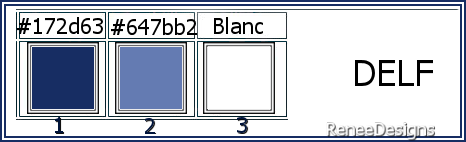|
Wij gaan beginnen met de les
DELF
- Eigenschappen van materiaal: zet de voorgrondkleur op #172d63=1 en zet de achtergrondkleur op #647bb2= 2
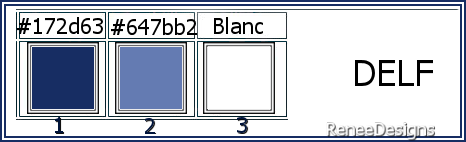
-Eigenschappen Voorgrond-maak een voor/achtergrond zonnestraal verloop met onderstaande instellingen
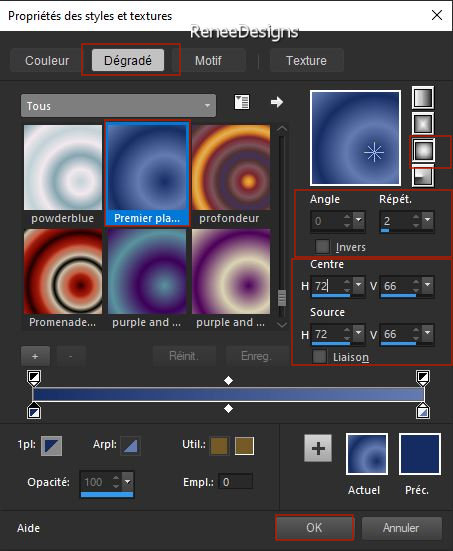
1. Bestand: Open een nieuwe transparante afbeelding in deze grootte: 1100
x 700 Px
2. Gereedschap Vlakvulling
 –
vul de laag met het verloop –
vul de laag met het verloop
3. Effecten- Insteekfilters - Filters in Unlimited 2.0 - ICNET-Filters- Tile
& Mirror – Mirror Vertical
4. Lagen- Dupliceren
5. Effecten- Insteekfilters – Vanderlee- Unplugged X – Warning met onderstaande instellingen- Wit ende voorgrondkleur= 1
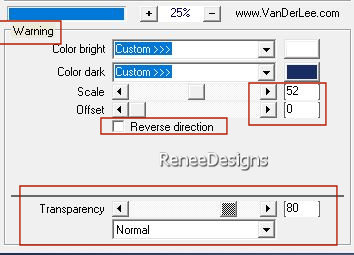
6. Aanpassen-Vervagen- Radiaal vervagen met onderstaande instellingen
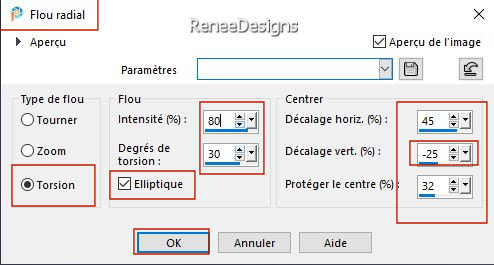
- Lagen- Eigenschappen-zet de laagdekking van deze laag op 69%
- Eigenschappen voorgrond-zet de voorgrondkleur op #ffffff=3
- Voorgrond/achtergrond zonnestraal verloop met dezelfde instellingen als bij punt 1
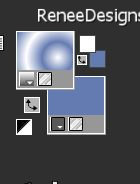
7. Lagen- Nieuwe rasterlaag
8. Selecties-Selectie laden/opslaan-selectie laden van af schijf en neem selectie: ‘’Delf-1’’
9. Gereedschap Vlakvulling
 –
vul de selectie met het verloop (klik 2 keer in de selectie) –
vul de selectie met het verloop (klik 2 keer in de selectie)
10. Effecten- 3D- effecten–
Slagschduw met deze instellingen: 5/-5/75/25 kleur zwart
11. Effecten- Insteekfilters - Filters in Unlimited 2.0- Tronds Patterns-
Checker V op 23

12. Lagen-Eigenschappen- zet de mengmodus van deze laag op " Luminantie "
13. Druk op je letter K (selecteren) met deze instellingen
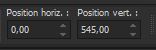 0/
545 0/
545
-Druk de letter" M" om te deselecteren
14. Selecties- Alles selecteren– Zwevend- Niet zwevend
15. Effecten –Insteekfilters – Mura’s Meister – Perspective Tiling met de standaardinstellingen

16. Effecten –Insteekfilters– FM Tile Tools – Blend Emboss met de standaardinstellingen
17. Lagen – Dupliceren
18. Lagen-Eigenschappen- de mengmodus van deze laag blijft op " Luminantie "
19. Effecten–Afbeeldingseffecten
– Verschuiving met onderstaande instellingen
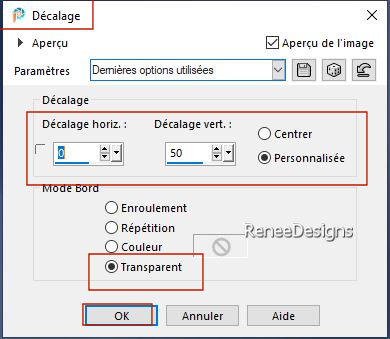
20. Lagen-Samenvoegen-Omlaag samenvoegen
21. Effecten- Insteekfilters - Filters in Unlimited 2.0-&<Background Designers
IV>-@Night Shadow met de standaardinstellingen
22. Lagen-Nieuwe rasterlaag
23. Selecties-Selectie laden/opslaan-selectie laden van af schijf en neem selectie: ‘’Delf-2’’
24. Zet de voorgrondkleur op #ffffff=3
Gereedschap Vlakvulling
 –
vul de selectie met #ffffff=3 (klik 2 keer in de selectie) –
vul de selectie met #ffffff=3 (klik 2 keer in de selectie)

25. Lagen-Nieuwe rasterlaag
26. Selecties-Selectie laden/opslaan-selectie laden van af schijf en neem selectie: ‘’Delf-3’’
27. Activeer weer de tube ‘’Renee-Tubes-Delf-3’’-Bewerken- Kopiëren-Activeer je werkje-Bewerken-Plakken in de selectie
28. Aanpassen-Vervagen- Gaussiaanse vervaging-Bereik op 15%
29. Effecten- Insteekfilters - Filters in Unlimited 2.0 - ICNET-Filters-
Special Effects 2 - Border White Fade 1 met de standaardinstellingen

30. Activeer weer de tube ‘’ ’Renee-Tubes-Delf-3’’-
Bewerken- Kopiëren- Activeer je werkje- Bewerken-Plakken als nieuwe laag (de tube staat nog in het geheugen)
31. Afbeelding - Formaat wijzigen- Verkleinen met 52% - Géén vink bij formaat van alle lagen wijzigen
32. Objecten – Uitlijnen -Rechts
33. Selecties-Selectie laden/opslaan-selectie laden van af schijf en neem selectie: ‘’Delf-4’’
34.Selecties - Omkeren

35. Selecties-Selectie laden/opslaan-selectie laden van af schijf en neem selectie: ‘’Delf-5" ( de vorige selectie wordt geannuleerd)’’
36. Lagen- Nieuwe rasterlaag
37. Gereedschap Vlakvulling –
vul de selectie met #ffffff-3
38. Effecten- Insteekfilters - Filters in Unlimited 2.0 – Toadies – Weaver met de standaardinstellingen

39. Effecten- Insteekfilters – Toadies – What are you : 10/10
40. Effecten- Randeffecten-Sterker accentueren
41. Effecten- Randeffecten- Accentueren
42. Lagen- Schikken- Omlaag verplaatsen
- Activeer de bovenste laag in het lagenpalet
43. Open de tube ‘’Renee-Cadre-Delf’’ -Bewerken- Kopiëren- Activeer je werkje- Bewerken-Plakken als nieuwe laag
44. Druk op je letter K (selecteren) met deze instellingen
 640/ 201
640/ 201
-Druk de letter" M" om te deselecteren
45. Gereedschap Toverstok /Tolerantie en Doezelen op 0 - klik met je toverstok in het kleine frame
46. Open de tube ‘’Renee-Tubes-Delf-8’’ -Bewerken- Kopiëren-Activeer je werkje-Bewerken-Plakken in de selectie

47. Lagen- Dupliceren
48. Effecten – Insteekfilters – Mura’s Meister – Copies met onderstaande instellingen
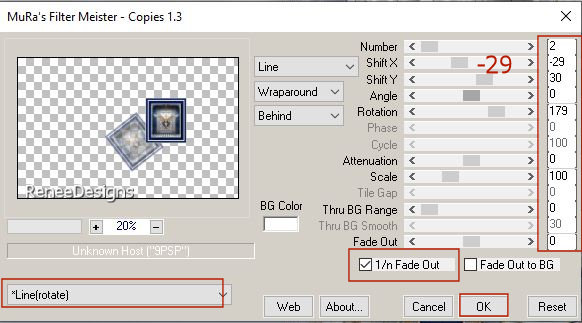
49. Effecten –Reflectie effecten – Roterende spiegel met onderstaande instellingen
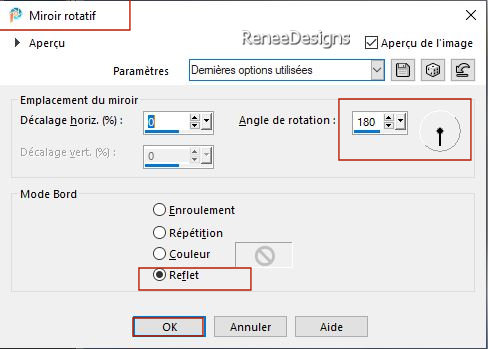
50.Lagen- Nieuwe rasterlaag
51. Selecties-Selectie laden/opslaan-selectie laden van af schijf en neem selectie: ‘’Delf-6’’
52. Gereedschap Vlakvulling
 –
vul de selectie met #172d63=1 (klik 2 keer in de selectie) –
vul de selectie met #172d63=1 (klik 2 keer in de selectie)

53. Gereedschap Tekst en neem het lettertype ‘’ 911porschav3’’ met onderstaande instellingen
Zet de achtergrondkleur op wit
Schrijf
DELF

Lagen- Omzetten in rasterlaag
54. Objecten -Uitlijnen –
Centreren op doek
Als het niet lukt doe dan dit: Druk op je letter K (selecteren) met deze instellingen
 411/332
411/332
55. Effecten – Insteekfilters – Mura’s Meister – Copies met onderstaande instellingen
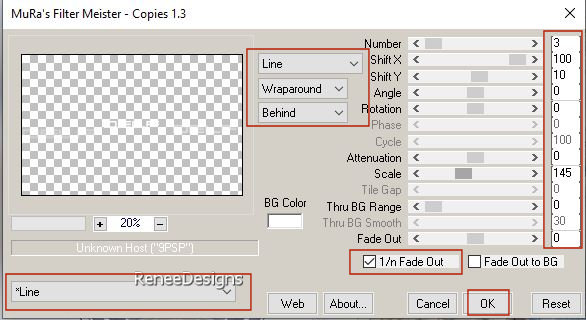
56. Effecten – 3D- effecten–
Slagschaduw met deze instellingen : 1/1/100/2 kleur #172d63=1
- Druk op je letter K (selecteren) met deze instellingen  9/26 9/26
57. Lagen- Dupliceren
58. Afbeelding - Formaat wijzigen-Verkleinen met 52%- Géén vink bij formaat van alle lagen wijzigen
59. Druk op je letter K (selecteren) met deze instellingen
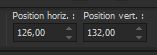 126/ 132
126/ 132
-Druk de letter" M" om te deselecteren
60. Effecten- Insteekfilters - Filters in Unlimited 2.0 - &<Bkg Designers sf10
IV>-<@Plasma Bkg Maker>met onderstaande instellingen
Selecteer No 75 (of kies een nummer/kleur die bij jouw werk past)
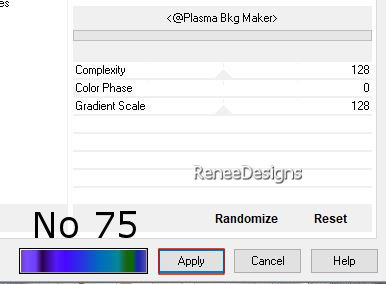
61. Effecten – Vervormingseffecten -Wind-Windrichting- van rechts-Windkracht op 35 %
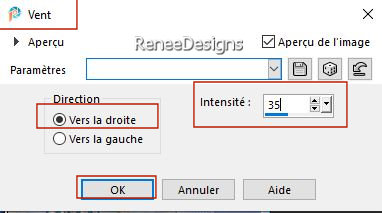
62. Lagen- Nieuwe rasterlaag
63. Gereedschap Vlakvulling
 –
Dekking van vulemmer op 50% –vul de laag met #ffffff=3 –
Dekking van vulemmer op 50% –vul de laag met #ffffff=3
64. Lagen- Nieuwe maskerlaag-Uit afbeelding en neem masker ’’NarahsMasks_1724’’
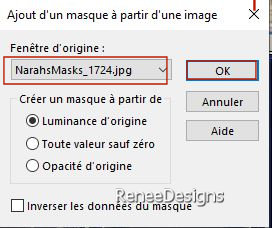
- Lagen- Samenvoegen- Groep samenvoegen
65. Effecten- Randeffecten-Sterker accentueren
66. Effecten – Vervormingseffecten-Poolcoördinaten-Rechthoekig naar Polair-Transparant
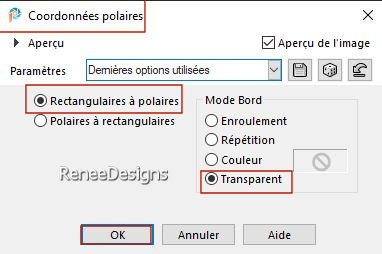
67. Lagen-Eigenschappen-zet de mengmodus van deze laag op "Tegenhouden"
68. Effecten- 3D-effecten- Slagschaduw met dezelfde instellingen ( 1/1/100/2 kleur#172d63= 1)
69. Lagen- Nieuwe rasterlaag
70. Selecties-Selectie laden/opslaan-selectie laden van af schijf en neem selectie: ‘’Delf-7’’
71. Gereedschap Vlakvulling
 –
Dekking vulemmer 80% –
Vul de selectie met #ffffff=3 –
Dekking vulemmer 80% –
Vul de selectie met #ffffff=3

72. Effecten- Insteekfilters - Alien Skin EyeCandy 5- Nature – Smoke –Tab-Settings- User Setting en neem mijn voorinstelling-Preset :’’Delf-Smoke
of neem de instellingen handmatig over
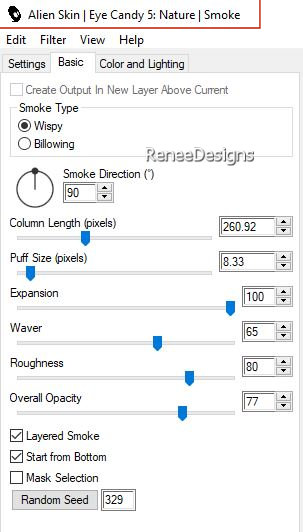 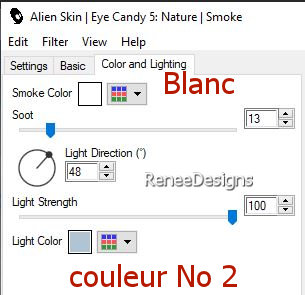
73. Open de tube ‘’ Groupe-Oiseaux .png’’ -Bewerken- Kopiëren- Activeer je werkje- Bewerken-Plakken als nieuwe laag
- Plaats zie grote afbeelding
Selecteer met je selectie gereedschap rechthoek een vogel of vogels en neem je kleurwisselaar -Renée kleurde met #172d63=1 de geselecteerde vogels (zie grote afbeelding)
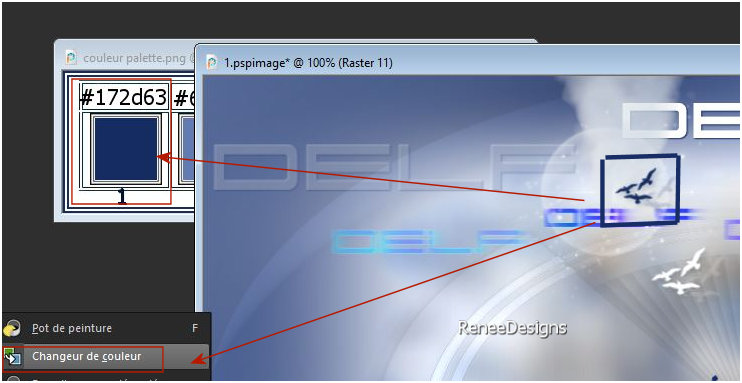
74. Lagen- Nieuwe rasterlaag
75. Selecties-Selectie laden/opslaan-selectie laden van af schijf en neem selectie: ‘’Delf-8’’
76. Gereedschap Vlakvulling
 –Dekking van de vulemmer op 100% –
Vul de selectie met #ffffff=3 –Dekking van de vulemmer op 100% –
Vul de selectie met #ffffff=3

77. Effecten- Insteekfilters - Filters in Unlimited 2.0 - Italian Editors
Effect- Disturbo con dissolvenza sui Bordi met deze instellingen: 255 / 36
78. Open de tube ‘’Delf-Texte’’ -Bewerken- Kopiëren- Activeer je werkje- Bewerken-Plakken als nieuwe laag
- Plaats naar links (zie grote afbeelding)
79. Lagen-Eigenschappen-zet de mengmodus van deze laag op " Overlay " en zet de laagdekking terug naar 42%
80.Open de tube ‘’ Renee-Tubes-Delf-13’’ of kies zelf een tube – Bewerken- Kopiëren- Activeer je werkje- Bewerken-Plakken als nieuwe laag
Voor Renée ‘’ Renee-Tubes-Delf-13’’
-Afbeelding- Formaat wijzigen- Verkleinen met 75%
- Plaats zie grote afbeelding
81. Effecten- Insteekfilters - Alien Skin EyeCandy 5 – Impact-Tab-Settings- User Settings en neem mijn voorinstelling-Preset :’’Delf-Shadow’’
82. Lagen- Samenvoegen- Zichtbare lagen samenvoegen
83. Afbeelding- Randen toevoegen met 5 Pixels -kleur Wit
84. Afbeelding- Randen toevoegen met 5 Pixels -kleur #172d63= 1
Bewerken- Kopiëren
85. Open het frame ‘’Delf-Cadre-
final in je Psp
86.Activeer Gereedschap toverstok en selecteer de binnenkant van het frame
Bewerken-Plakken in de selectie
(Afbeelding zit nog in het geheugen)

87. Afbeelding- Formaat wijzigen met 1005 Pixels breedte -vink bij formaat van alle lagen wijzigen
88. Plaats jouw watermerk en het watermerk van Renée op je werk
- Lagen- Samenvoegen- Alle lagen samenvoegen
Opslaan als JPG
Ik hoop dat jullie er net zoveel plezier mee hadden als ik met het schrijven van deze les
Renée
Deze les werd door Renée geschreven op
15/07/2023
Opgezet en uitgegeven
in 2023
*
*
Elke gelijkenis met een andere bestaande les berust op puur toeval *
* Vergeet onze vertalers/tubers/testers niet te bedanken die achter de schermen werken.
Bedankt
|


 Vertalingen
Vertalingen